Okta 연동
클라우드 기반의 사용자 계정 관리 및 접근 권한 관리 솔루션인 Okta와 와탭 모니터링을 연동할 수 있습니다. Okta는 높은 수준의 보안 환경에서 수많은 애플리케이션을 하나의 계정으로 로그인할 수 있는 솔루션입니다. 조직 내에서 사용 중인 Okta 계정으로 와탭 서비스에 로그인하고 주어진 권한 내에서 서비스를 이용할 수 있습니다.
-
와탭 로그인 연동을 위해 사용자는 Okta 계정을 가지고 있어야 합니다.
-
Okta에 대한 자세한 내용은 다음 링크를 참조하세요.
Okta 연동하기
다음 안내에 따라 와탭 모니터링 서비스에 Okta 연동을 설정하세요.
와탭에서 SSO 키 발급하기
-
와탭 모니터링 서비스에 로그인하세요.
-
화면 오른쪽 위에 프로필 아이콘을 선택하세요.
-
팝업 메뉴가 나타나면 계정 관리를 선택하세요.
-
화면 왼쪽 메뉴에서 SSO 연동을 선택하세요.
-
Service provider ID (WhaTap) 섹션의 SSO 키 발급에서 Key Name을 입력하세요.
Key Name은 사용자가 임의로 입력할 수 있습니다.
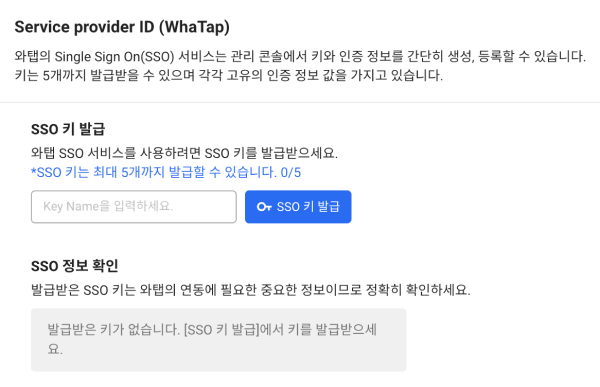
-
SSO 키 발급 버튼을 선택하세요.
-
SSO 정보 확인에서 EntityID와 Sign-On URL 항목의 값을 확인하고 복사하세요.
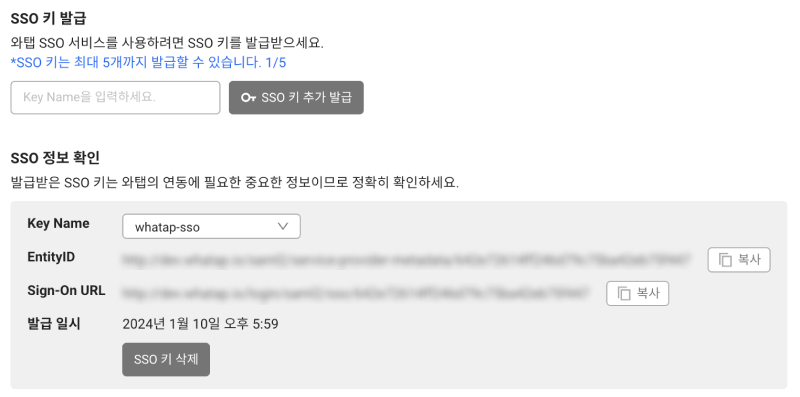
-
SSO 키는 최대 5개까지 발급할 수 있으며 각각 고유의 인증 정보 값을 가지고 있습니다.
-
SSO 키 추가 발급 버튼을 선택해 SSO 키를 추가하고 이후의 과정을 진행하세요.
-
추가된 SSO 정보는 Key Name 항목에서 목록 상자를 선택해 확인할 수 있습니다.
Okta 인증 설정하기
-
Okta 관리자 페이지로 접속하세요.
-
Applcations > Applications 메뉴로 이동하세요.
-
Create App Integration 버튼을 선택하세요.
-
Create a new app integration 팝업 창이 나타나면 SAML 2.0 항목을 클릭한 다음 Next 버튼을 선택하세요.
-
App name 항목을 입력한 다음 Next 버튼을 선택하세요.
-
SAML Settings 섹션의 General 항목들을 차례로 입력하세요.
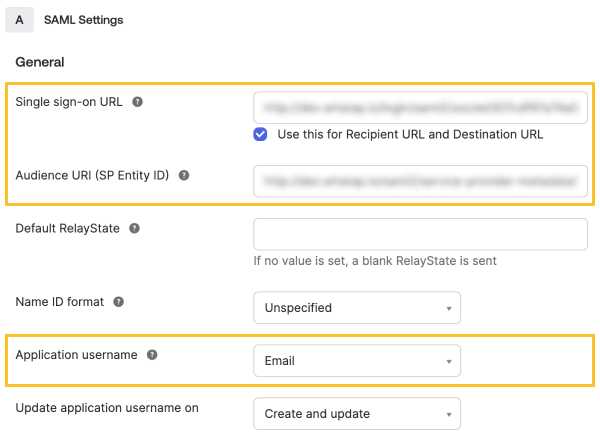
-
Single sign-on URL: 와탭에서 발급 받은 SSO 정보 중 Sign-On URL 값을 입력하세요.
-
Audience URI (SP Entity ID): 와탭에서 발급 받은 SSO 정보 중 EntityID 값을 입력하세요.
-
Application username 목록에서 Email을 선택하세요.
-
-
Attribute Statements (optional)에서 Name 항목에는 'email'을 입력한 다음, Value 항목에서는 user.email을 선택하세요.
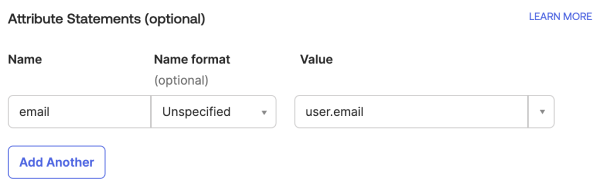
-
Next 버튼을 선택하세요.
-
다음 화면에서 This is an internal app that we have created 항목을 선택한 다음 Finish 버튼을 선택하세요.
Okta 메타데이터 복사하기
-
Okta 관리자 페이지로 접속하세요.
-
Applcations > Applications 메뉴로 이동하세요.
-
Sign On 탭을 선택하세요.
-
Metadata URL 항목에서 Copy 버튼을 선택하세요.
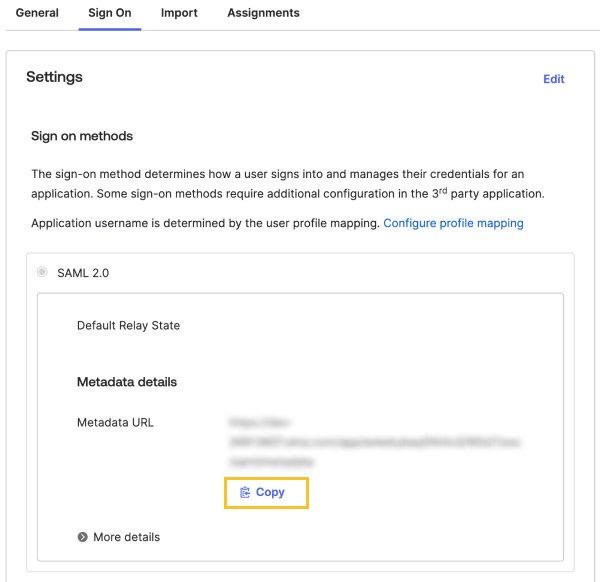
-
복사한 값을 등록하기 위해 와탭의 SSO 연동 메뉴로 이동하세요.
와탭에서 External IdP 정보 등록하기
-
와탭 모니터링 서비스에서 SSO 연동 메뉴로 이동하세요.
-
인증 정보 섹션에서 External IdP 등록 버튼을 선택하세요.
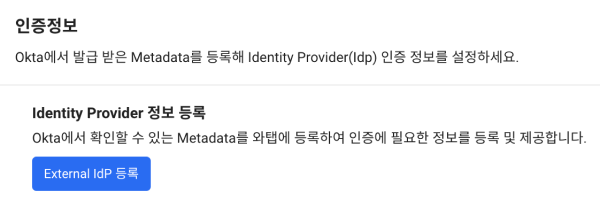
-
External IdP 등록 창이 나타나면 Okta에서 복사한 Metadata URL 값을 Metadata 항목에 붙여넣기하세요.
-
인증 데이터를 자동 변환하기 위해 Metadata 등록 버튼을 선택하세요.
-
저장 버튼을 선택하세요.
SSO 연동을 완료했습니다.
사용자 할당하기
-
Okta 관리자 페이지로 접속하세요.
-
Applcations > Applications 메뉴로 이동하세요.
-
목록에서 앞서 추가한 애플리케이션을 선택하세요.
-
Assignments 탭을 선택하세요.
-
Assign 버튼을 클릭한 다음 Assign to People (또는 Assign to Groups)을 선택하세요.
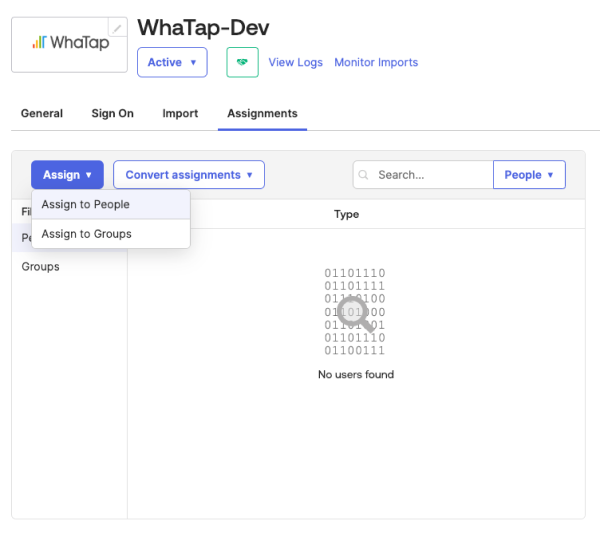
-
원하는 사용자를 할당(Assign)하세요.
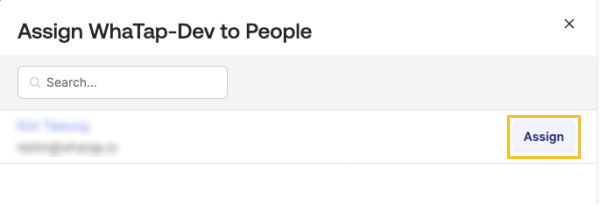
-
Save and Go Back 버튼을 선택하세요.
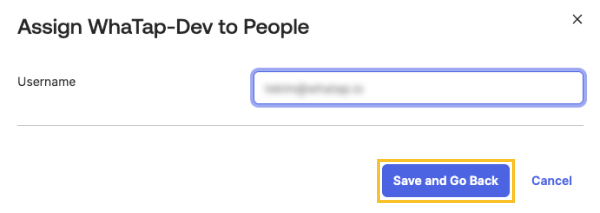
-
모든 과정을 완료한 다음 Done 버튼을 선택하세요.
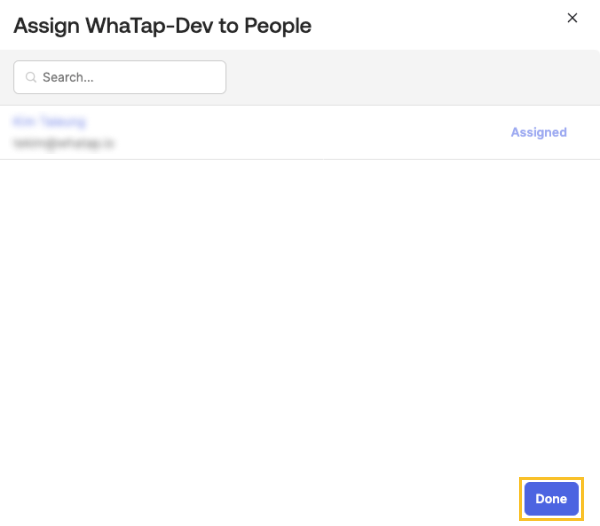
SSO 연동 확인하기
-
Okta 관리자 페이지로 접속하세요.
-
Applcations > Applications 메뉴로 이동하세요.
-
목록에서 앞서 추가한 애플리케이션을 선택하세요.
-
General 탭을 선택하세요.
-
화면 아래로 스크롤하여 App Embed Link로 이동하세요.
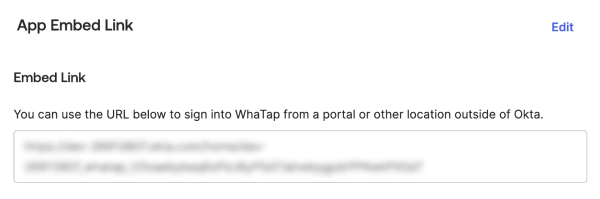
-
Embed Link 항목에 url을 복사하세요.
-
웹 브라우저에서 복사한 url로 이동하세요.
와탭 모니터링 서비스 화면으로 로그인되면 정상 연동된 것입니다.
-
최초 SSO 연동 시 와탭에 해당 이메일 계정이 있을 경우 비밀번호 인증을 통한 연계 정보 등록(자동) 절차가 필요합니다.
-
이메일이 없을 경우 필수 정보 입력 후 와탭 회원 가입 및 연계 정보 등록이 자동으로 처리됩니다.
SSO 키 삭제하기
-
와탭 모니터링 서비스에서 SSO 연동 메뉴로 이동하세요.
-
Service provider ID (WhaTap) 섹션의 SSO 정보 확인에서 삭제하려는 Key Name을 선택하세요.
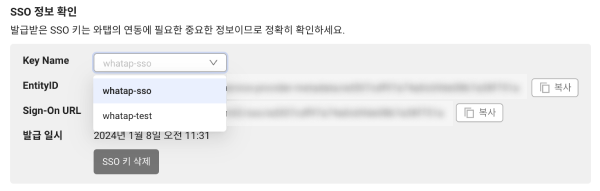
-
SSO 키 삭제 버튼을 선택하세요.
-
삭제 확인 창이 나타나면 SSO 키 삭제 버튼을 선택하세요.
External Idp 정보 수정/삭제하기
-
와탭 모니터링 서비스에서 SSO 연동 메뉴로 이동하세요.
-
인증 정보 섹션에서 External IdP 수정/삭제 버튼을 선택하세요.
-
External IdP 수정/삭제 창이 나타나면 Meatadata 항목에 Okta 메타데이터를 붙여넣기하세요.
-
인증 데이터를 자동 변환하기 위한 Metadata 등록 버튼을 선택하세요.
-
저장 버튼을 선택하세요.
External Idp 정보를 삭제하려면 External IdP 수정/삭제 버튼을 클릭한 다음 팝업 창에서 삭제 버튼을 선택하세요.